Kako iskati v sistemu Windows 11: vse, kar morate vedeti

Windows 11 ponuja izboljšano iskanje, ki je hitrejše in učinkovitejše. Odkrijte, kako kar najbolje izkoristiti iskanje v Windows 11.
Vsi smo sanjali, da bi šli na šov in igrali igro Jeopardy, zdaj pa lahko to dejansko lahko, udobno sedite doma z uporabo Jeopardy Labs! Končno lahko igrate Jeopardy na Zoomu s prijatelji in ugotovite, kako bi se odrezali, če bi bili v igri.
Vsebina
Kaj je Jeopardy Labs in kako ga uporabljati
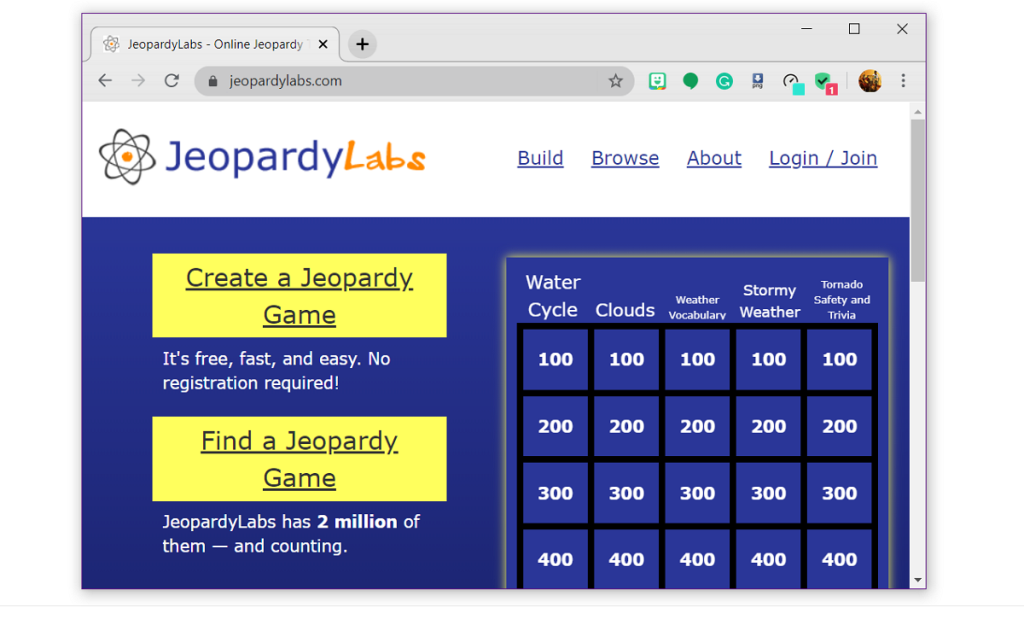
Jeopardy Labs je ustvaril Jeopardy, da bi igralcem po vsem svetu omogočil uživanje v tej zabavni igri. Laboratoriji imajo doživljenjsko članstvo za samo 20 $. To odklene možnost dodajanja slik v igro, vdelave videoposnetkov, upravljanja predlog in še več.
Vendar za uporabo Jeopardy Labs ne potrebujete članstva. Igra uporabnikom ponuja možnost, da ustvarijo svojo igro, vprašanja in vse, ali preprosto uporabijo predlogo igre iz svojega arhiva, vse brezplačno.
Če želite izbrati predlogo igre Jeopardy, kliknite »Najdi igro Jeopardy« in uporabite iskalno vrstico, da zožite iskanje po temah.
► 50+ najboljših iger Zoom za igranje s prijatelji
Ko se odločite za temo v laboratoriju Jeopardy Labs, potrebujete način, da vsem na srečanju Zoom pokažete zastavljena vprašanja. Za to bomo uporabili Zoomovo funkcijo za skupno rabo zaslona. Samo gostitelj mora deliti svoj zaslon.
Če želite svoj zaslon dati v skupno rabo med sestankom Zoom, najprej premaknite kazalec miške nad video vir in nato kliknite gumb »Skupna raba zaslona«, ki se prikaže na spodnji plošči.
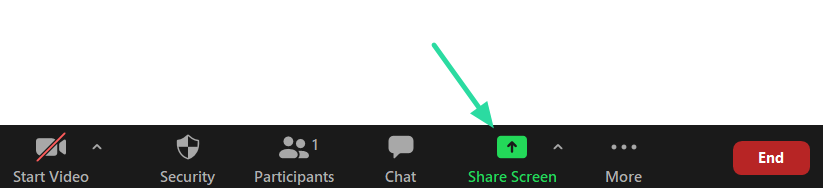
Tukaj izberite brskalnik, v katerem je bila zagnana igra Jeopardy Labs. Prepričajte se, da ste označili polje »Skupna raba računalniškega zvoka« na dnu, da omogočite drugim igralcem, da slišijo zvoke igre.
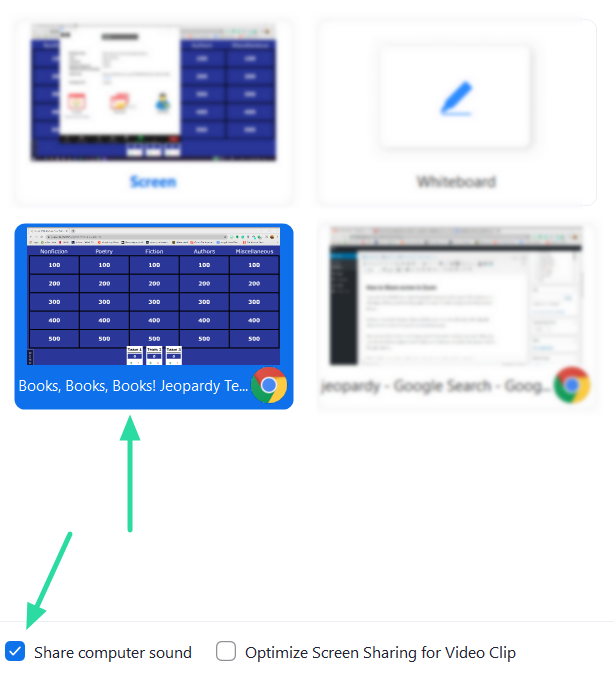
To je to! Zdaj lahko vsi v klicu gledajo igro na vašem zaslonu!
► Najboljše igre Zoom za otroke za igranje na spletu
Kako igrati Jeopardy na srečanju Zoom

kaj potrebuješ
Sledite tem vodniku, če želite igrati zabavno igro Jeopardy na srečanju Zoom. Tukaj je tisto, kar potrebujete za igranje igre:
Pripravite igro
Ob predpostavki, da ste gostitelj, najprej začnite svoje srečanje Zoom in povabite vse igralce. Igralci morajo sestaviti enakomerno razporejene ekipe in imenovati eno osebo za vodjo ekipe v vsaki ekipi.
Pojdite na spletno mesto Jeopardy Labs in izberite predmet, ki ga želite predvajati. Vnesite število ekip, ki bodo igrale igro, in pritisnite gumb 'Start'.
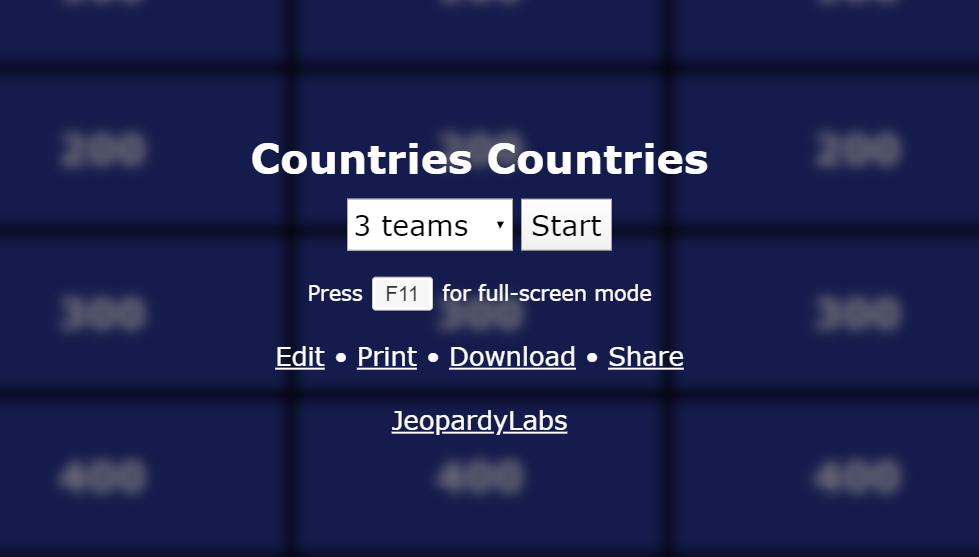
V aplikaciji Zoom uporabite zgornji vodnik za skupno rabo zaslona z igralci. Preden začnete igro, morate izbrati katero koli kategorijo in znesek kot 'Dnevni dvojnik'. Nobenemu od igralcev ne dovolite, da bi vedel, kateri je izbran. Kaj je dnevni dvojnik, bomo razložili kasneje v igri.
Igraj igro
Kot gostitelj prosite ekipo 1, da izbere kategorijo in znesek nagrade. Na primer, »Otroci« za »300«. Kliknite ustrezno kategorijo, da se prikaže vprašanje.
Ko je vprašanje prebrano, lahko vodje skupin pokličejo, če mislijo, da vedo odgovor. Preostali člani ekipe morajo zasebno sporočiti vodji ekipe, kakšen je po njihovem mnenju odgovor.
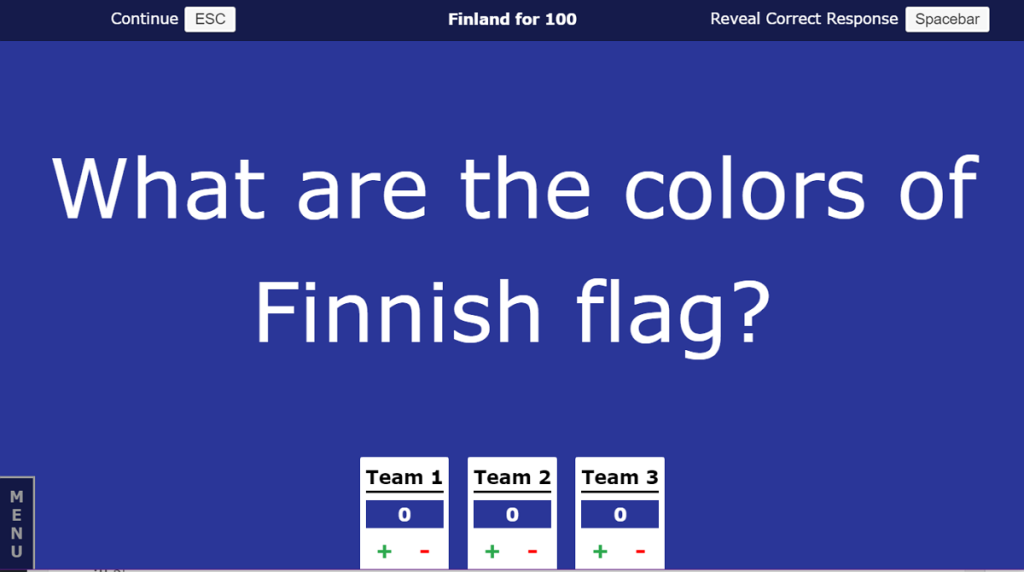
Prva ekipa, ki se oglasi, mora na vprašanje odgovoriti v obliki vprašanja . Na primer, če je vprašanje na tabli "najljubša pijača dojenčka?", je lahko odgovor "Kaj je mleko?"
Če ekipa 1 pravilno odgovori na vprašanje, prejme ustrezne točke (v tem primeru 300). Za ogled pravilnega odgovora pritisnite preslednico na tipkovnici (samo gostitelj). Za podelitev točk kliknite + poleg imena ekipe.
Igra bo samodejno dodelila točke, ki ustrezajo vprašanju. Ekipa, ki trenutno odgovori, lahko izbere naslednje vprašanje in vrednost zneska.
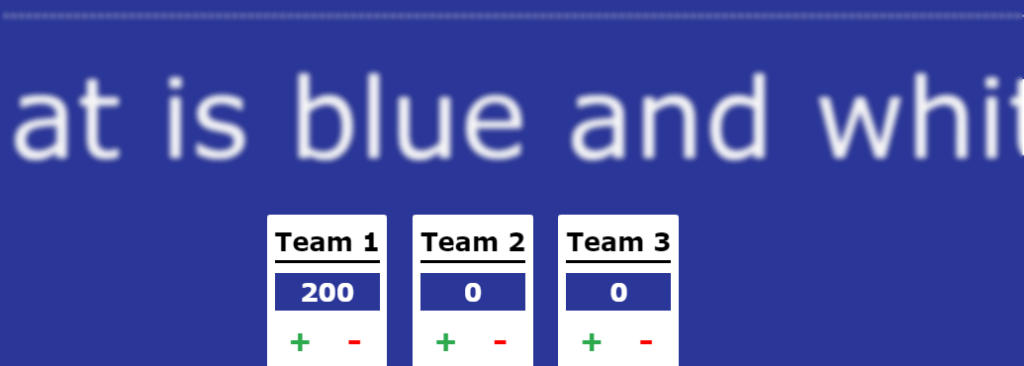
Če ekipa 1 odgovori napačno, se ji od skupnega zneska odštejejo ustrezne točke. Vprašanje zdaj preide na ekipo 2. Ekipa 2 se lahko odloči, da nanj odgovori ali pa ga posreduje ekipi 3. Za uspešno opravljeno vprašanje se ne odštejejo točke. Če pa odgovorijo napačno, bodo ustrezne točke odštete.
Krog se konča, ko je bilo vprašanje odgovorjeno ali poslano vsaki ekipi enkrat. Če se krog konča in nihče ni odgovoril na vprašanje, lahko ekipa, ki je na vprašanje pravilno odgovorila zadnja, začne naslednji krog.
Zdaj, če ekipa izbere vprašanje 'Dnevno dvojno', lahko samo ta ekipa odgovori na vprašanje. torej vprašanja ni mogoče prenesti. Poleg tega se lahko ekipa odloči, koliko želi staviti na to vprašanje (znesek mora biti manjši od njihovega skupnega zneska in večkratnikov vrednosti vprašanja).
Na primer, če je dnevno dvojno vprašanje 'Sweet' za '200', lahko ekipa, ki je izbrala vprašanje, stavi 200 ali večkratnike 200 (400, 600, 800 itd.), vendar le v okviru števila točk, ki jih imeti.
Torej, če imajo 500 točk, lahko stavijo le do 400. Če na vprašanje odgovorijo pravilno, dobijo 400; če ne, se od njihovih točk odšteje 400.
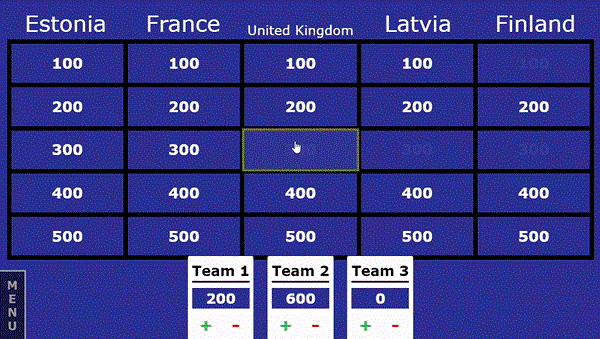
Več Zoom iger za igranje:
Family Feud | Izbruh | Quiplash | Zlobna jabolka | Glavo pokonci
Alternativne spletne strani
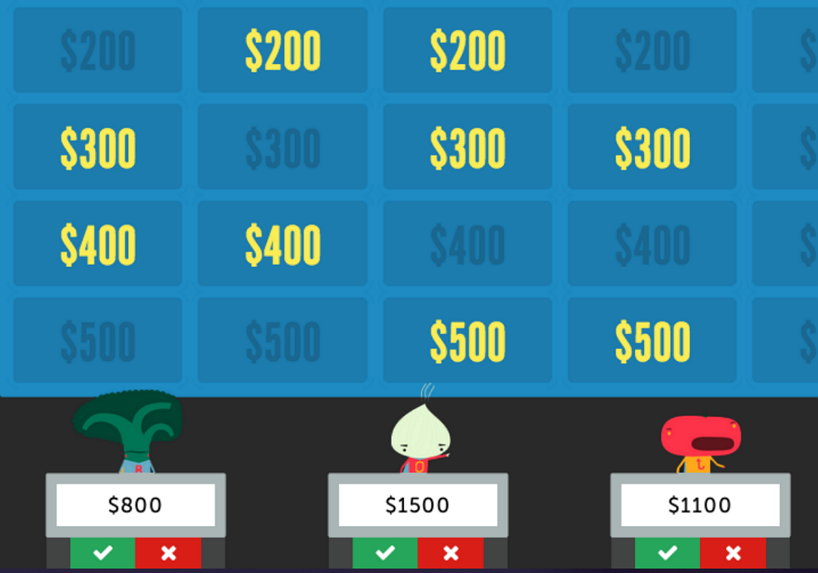
Medtem ko je Jeopardy Labs uradno spletno mesto igre, obstaja številna druga spletna mesta, ki gostijo podobno igranje. Spodaj je nekaj naših priljubljenih.
Factile uporabnikom omogoča ustvarjanje lastnih kvizov v slogu Jeopardy. Dodate lahko kategorije, dodelite vrednosti in še veliko več. Ponujajo tudi štiri različne stile igranja igre.
Sporcle je spletno mesto za kviz, med katerimi lahko izbirate na stotine kvizi. Imajo tudi poseben oddelek za vprašanja Jeopardy.
Seveda lahko vedno igrate uradno mobilno igro. Lahko igrate proti svojim prijateljem, tako da jih dodate med svoje stike v igri.
Jeopardy je zabavna igra trivia, ki sega v šestdeseta leta prejšnjega stoletja! Igra vključuje šest kategorij, ki imajo po pet vprašanj. Vsakemu vprašanju je pripisana vrednost. Višja kot je vrednost, težje je vprašanje, višja pa je tudi nagrada. Končni zasuk je, da morajo biti vsi odgovori podani v obliki vprašanj!
Če uživate v igranju iger malenkosti, si oglejte tudi naš članek o igrah malenkosti za igranje na srečanju Zoom!
► 14 iger Trivia za igranje na Zoomu [maj 2020]
V Zoomu lahko igrate tudi nekaj skupinskih iger, če je to tisto, kar bo všeč vaši veliki skupini prijateljev in družine, imamo pa tudi kup odličnih idej za srečanja Zoom za pisarno . Obvezno si oglejte te povezave za več zabave prek Zooma.
To še ni vse, saj se bliža vikend, lahko načrtujete tudi nekaj iger s pijačo prek Zooma, ki jih boste tokrat igrali. Če Zoom ni vaša stvar, obstaja kup iger Houseparty, ki jih lahko poskusite (deluje tudi na računalniku ), ali preprosto nekaj najboljših iger na spletu med karanteno, ki so navedene tukaj.
Za tiste, ki jim igranje iger ni najbolj zabaven način za ubijanje časa, se lahko odločite za skupno gledanje filmov HBO ali Netflixa na samem Zoomu .
Sporočite nam, kako nameravate porabiti z močjo aplikacij, kot je Zoom, ki so vam na voljo.
Windows 11 ponuja izboljšano iskanje, ki je hitrejše in učinkovitejše. Odkrijte, kako kar najbolje izkoristiti iskanje v Windows 11.
Gonilniki naprav pomagajo odpraviti napake, izboljšati združljivost in omogočiti optimalno delovanje vaših naprav v sistemu Windows 11. V tem članku bomo raziskali 7 načinov za posodobitev gonilnikov.
Zajemite svoj zaslon kot profesionalec! Naš vodnik po posnetkih zaslona za Windows 11 vam predstavi vse načine, kako enostavno zajeti in deliti svoje zaslone.
Učite se, kako korak za korakom ustvariti obnovitveno točko v sistemu Windows 11. Odkrijte koristi obnovitvenih točk in enostavne metode njihovo izdelave.
Odkrijte, kako odpreti nadzorno ploščo v sistemu Windows 11 s preprostimi metodami ter se naučite dodati nadzorno ploščo na namizje, v meni Start ali opravilno vrstico.
Windows 11 je bil izdan javnosti, Microsoft pa je predstavil pomočnika, ki olajša namestitev. Odkrijte, kako uporabiti pomočnika za namestitev Windows 11 in izpolnite vse zahteve.
V tem članku boste izvedeli, kako preprosto spremeniti ozadje v sistemu Windows 11 z različnimi metodami, ki vključujejo uporabo desktopa, File Explorerja in PowerShella.
Microsoft neprenehoma posodablja Windows 11. Če iščete, kje se nahaja Moj računalnik, vas vodimo skozi postopek, kako ga ponovno pridobiti na namizju in meniju Start.
Ne objavljajte svojih slik brezplačno na Instagramu, čeprav lahko zanje prejmete plačilo. Preberite in spoznajte, kako zaslužiti denar na Instagramu in kar najbolje izkoristite to platformo za družabno mreženje.
Naučite se z lahkoto urejati in odstranjevati metapodatke PDF. Ta vodnik vam bo pomagal enostavno urediti ali odstraniti metapodatke PDF na nekaj preprostih načinov.
Ali veste, da ima Facebook popoln seznam stikov iz vašega telefonskega imenika, skupaj z njihovim imenom, številko in e-poštnim naslovom.
Težava lahko prepreči pravilno delovanje vašega računalnika in boste morda morali spremeniti varnostne nastavitve ali posodobiti gonilnike, da jih odpravite.
Ta blog bo bralcem pomagal pretvoriti zagonski USB v datoteko ISO z uporabo programske opreme tretjih oseb, ki je brezplačna za uporabo in varna pred zlonamerno programsko opremo.
Ste naleteli na kodo napake programa Windows Defender 0x8007139F in vam je težko izvajati preglede? Tukaj so načini, kako lahko odpravite težavo.
Ta obsežen vodnik vam bo pomagal odpraviti napako načrtovalca opravil 0xe0434352 v vašem računalniku z operacijskim sistemom Windows 11/10. Oglejte si popravke zdaj.
Napaka LiveKernelEvent 117 Windows povzroči, da vaš računalnik zamrzne ali se nepričakovano zruši. Naučite se diagnosticirati in popraviti s koraki, ki jih priporočajo strokovnjaki.
Ta blog bo bralcem pomagal odpraviti težave, ki mi PowerPoint ne dovoli snemanja zvoka v računalniku z operacijskim sistemom Windows, in celo priporočil druge nadomestke za snemanje zaslona.
Se sprašujete, kako pisati na dokument PDF, saj morate izpolniti obrazce, dodati opombe in se podpisati. Naleteli ste na pravo objavo, berite dalje!
Ta spletni dnevnik bo uporabnikom pomagal odstraniti vodni žig Sistemske zahteve niso izpolnjene, da bodo uživali v bolj gladki in varnejši izkušnji z Windows 11 ter čistejšem namizju.
Ta blog bo uporabnikom MacBookov pomagal razumeti, zakaj se pojavljajo težave z rožnatim zaslonom in kako jih odpraviti s hitrimi in preprostimi koraki.
Ko delate stran od svoje mize, lahko dostopate do računalnika s povezavo Windows Remote Desktop Connection. Z dohodnimi povezavami z oddaljenim namizjem. Naša navodila vam pomagajo pri konfiguraciji in optimizaciji povezave.
Se sprašujete, zakaj prejemate sporočila v svojem Messengerju, tudi ko ste izklopili svoj Messenger? Preberite to, če želite izvedeti razlog.
Osnovni vodnik za povezovanje z brezžičnim zaslonom v operacijskem sistemu Windows 10. Enostavni koraki in rešitve za težave.
Spremenljivke okolja v Windows 10 so ključne za konfiguracijo aplikacij. Naučite se, kako jih učinkovito urediti in dodati.
Precej preprosto je pridobiti vašo e-pošto iz računa Gmail, ne glede na to, ali je bila shranjena za kasnejšo uporabo ali poslana pomotoma. Preberite članek, če želite izvedeti korake, ki prikazujejo obnovitev na namizju in v mobilni aplikaciji.
Ali menite, da vaše aplikacije v telefonu niso varne? Iščete način za zaklepanje Facebook Messengerja? Preberite članek, če želite izvedeti, kako vstavite geslo v Messenger.
Kako odblokirati nekoga na Facebooku in Facebook Messengerju. Prijavite se v svoj račun Facebook, na mobilnem ali namiznem računalniku, pojdite v Nastavitve> Blokiranje. Kliknite Odblokiraj.
Medtem ko bo televizor verjetno dobro deloval brez internetne povezave, če imate kabelsko naročnino, so ameriški uporabniki začeli preklopiti na spletno
Tako kot v resničnem svetu se bodo vaše stvaritve v igri Sims 4 sčasoma postarale in umrle. Simčki se naravno starajo skozi sedem življenjskih obdobij: dojenček, malček, otrok, najstnik,
Obsidian ima več vtičnikov, ki vam omogočajo oblikovanje zapiskov ter uporabo grafov in slik, da jih naredite bolj smiselne. Čeprav so možnosti oblikovanja omejene,



























